Darbs ar Excel funkcijām sākumā var šķist pārlieku sarežģīts, jo īpaši, ja runa ir par datu filtrēšanu vai meklēšanu. Viena no visizplatītākajām un noderīgākajām Excel funkcijām ir VLOOKUP. Šī funkcija ļauj iegūt konkrētu informāciju no lielām datu kopām, neveicot manuālu meklēšanu. Šajā rokasgrāmatā es parādīšu, kā efektīvi izmantot funkciju MĒRĶĒT, piemēram, lai filtrētu rēķinu numurus no liela saraksta un parādītu attiecīgo informāciju.
Galvenie secinājumi
- VLOOKUP ļauj meklēt un atgriezt konkrētas vērtības no saraksta.
- Lai izmantotu SVERĪŠANU, ir nepieciešams meklēšanas kritērijs un matrica, no kuras jāatgūst dati.
- Funkcija piedāvā iespēju atrast gan precīzu, gan aptuvenu atbilstību.
Soli pa solim
1. Izpratne par funkcijas SVERWEIS pamatiem
Vispirms ir jāsaprot, ko patiesībā dara funkcija VLOOKUP. Šī funkcija veic norādītās matricas pirmās ailes pirmās kolonnas pārlūkošanu un meklē noteiktu vērtību, pēc tam atgriež vērtību no citas tās pašas rindas kolonnas.
2. Izveidot datu paraugu
Atveriet Excel darbgrāmatu un izveidojiet parauga tabulu ar rēķinu numuriem, uzņēmumu nosaukumiem, rēķinu datumiem, neto summām un mērķi. Pārliecinieties, ka šī tabula ir strukturēta tā, lai SVERWEIS darbotos pareizi.
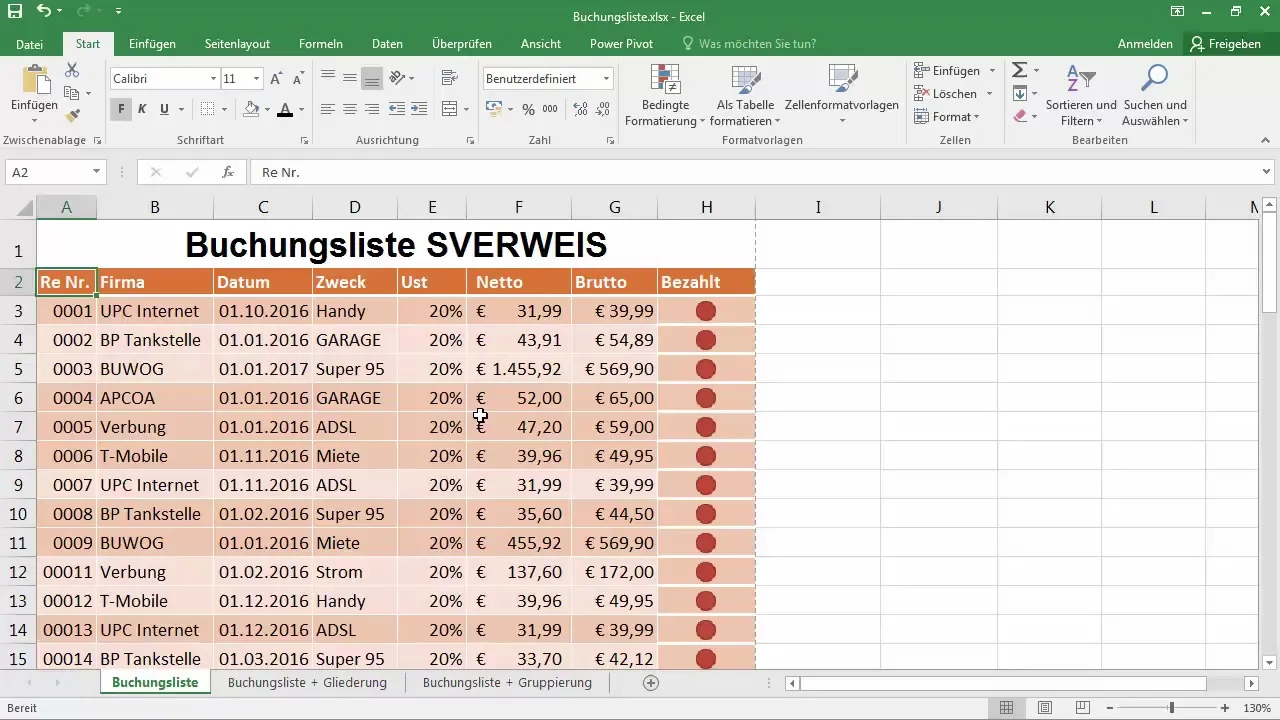
3. Definējiet meklēšanas kritēriju
Izvēlieties lauku, kurā vēlaties ievadīt rēķina numuru. Piemēram, varat ievadīt rēķina numuru "007" tieši šūnā, kas kalpo kā meklēšanas kritērijs.
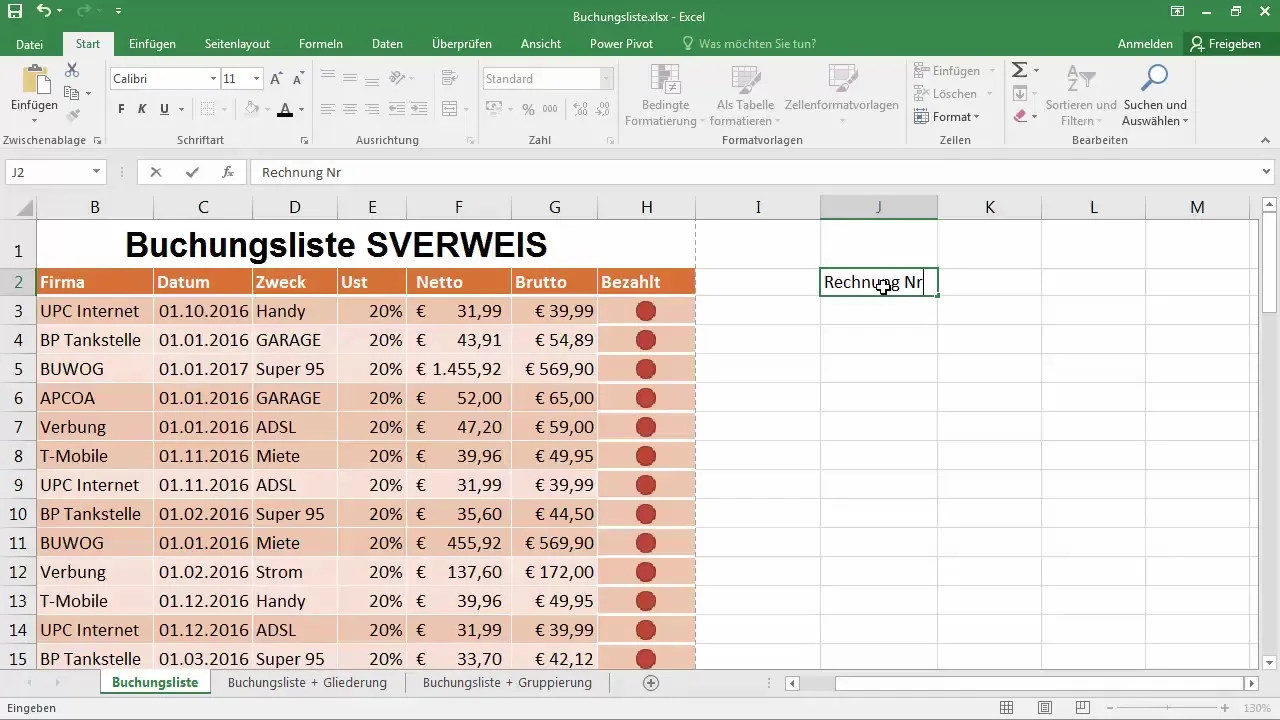
4. Ievadiet VLOOKUP funkciju
Ejiet uz šūnas, kurā jāparādās attiecīgajam uzņēmuma nosaukumam, un sāciet ierakstu ar "=SVERWEIS(". Šeit ievadiet meklēšanas kritēriju, kas attiecas uz rēķina numuru, kā arī matricu, kurā vēlaties meklēt.
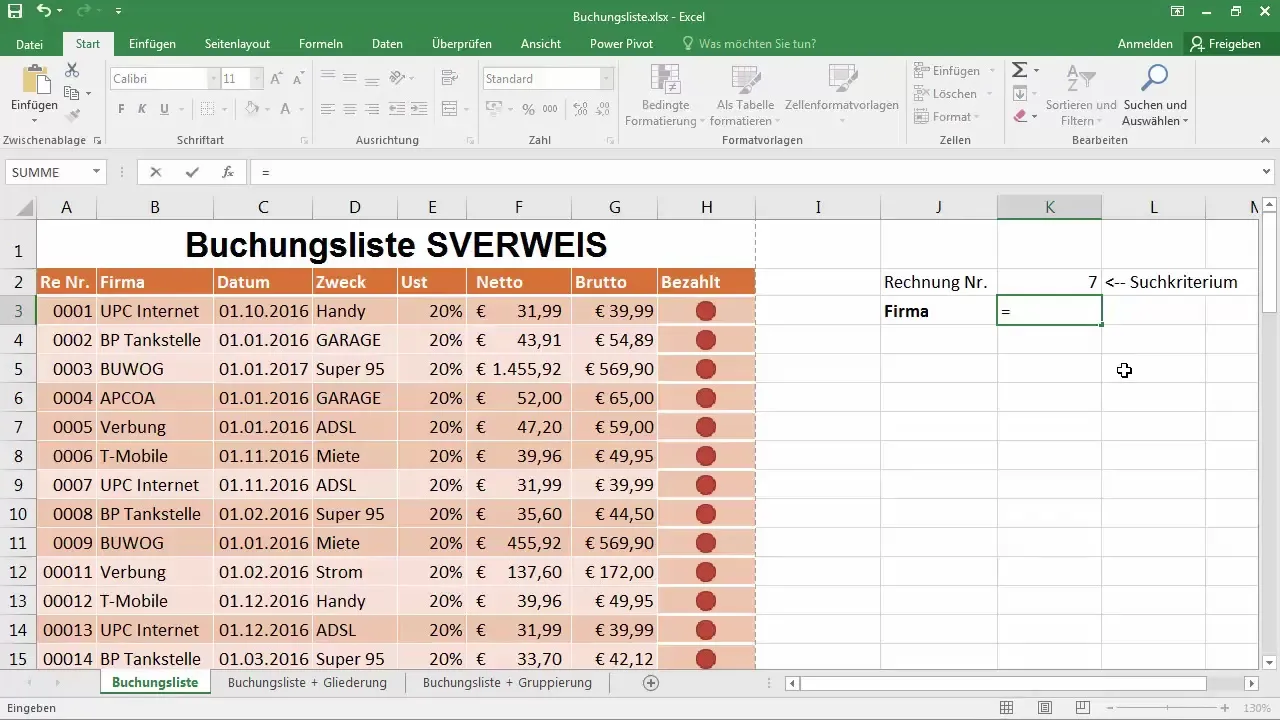
5. Definējiet atsauci
Tagad ir jādefinē atsauce uz meklēšanas kritēriju. Svarīgi ir noteikt šūnai ar rēķina numuru absolūtu atsauci, lai šī vērtība netiktu mainīta kopēšanas laikā. To var izdarīt, nospiežot taustiņu "F4".
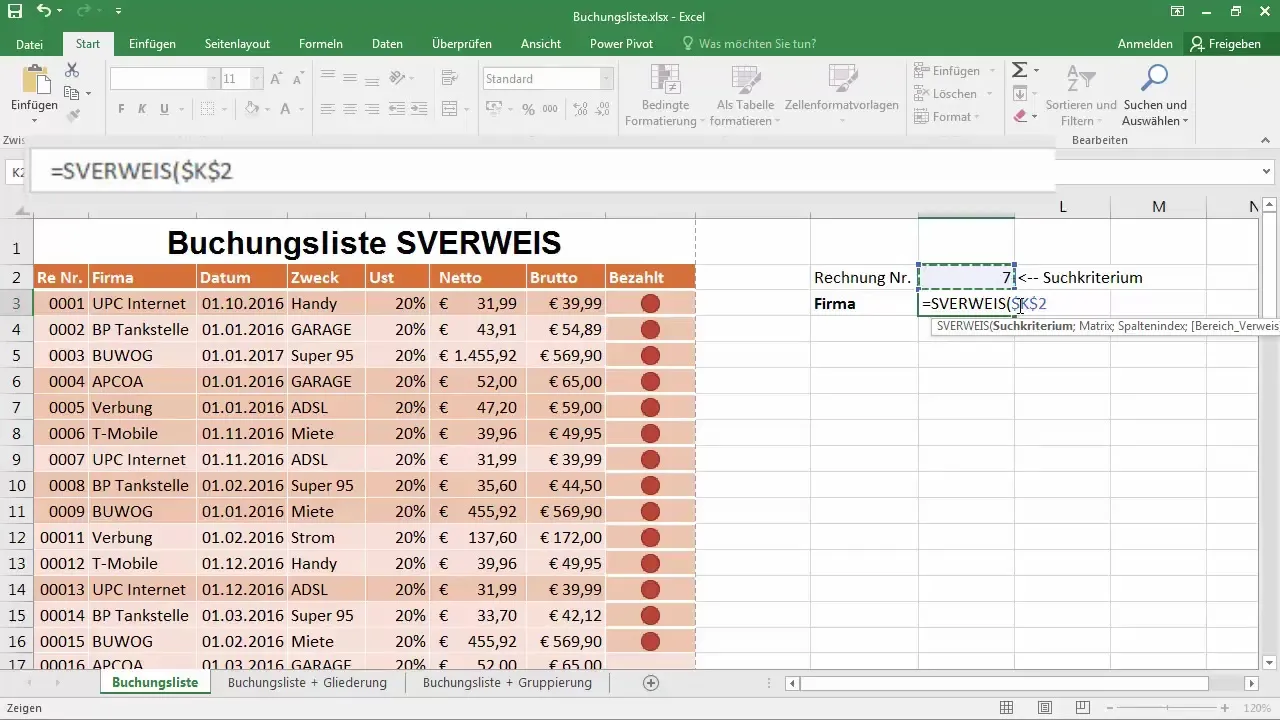
6. Izvēlieties matricu
Pēc tam izvēlieties matricu, kurā Excel ir jāmeklē rēķina numurs. Matricā jāietver visas attiecīgās kolonnas, no kurām vēlaties iegūt datus.
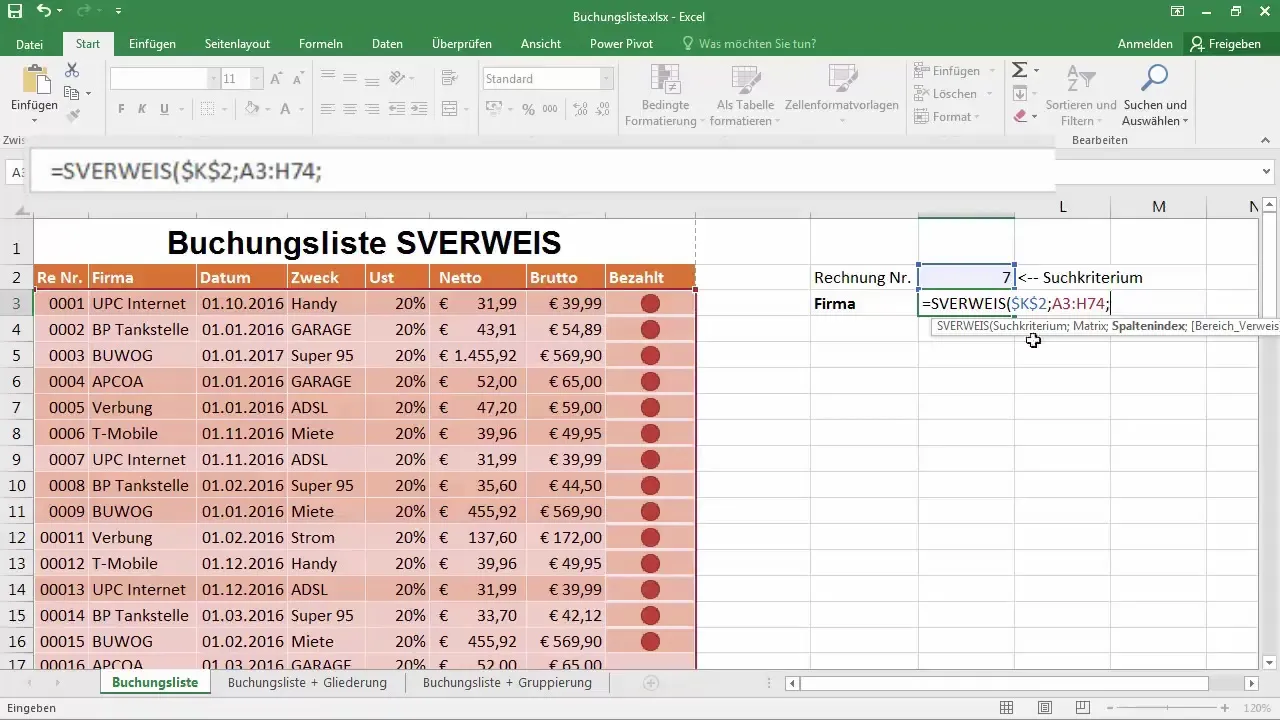
7. Norādiet kolonnas indeksu
Kad matrica ir definēta, ievadiet kolonnu indeksu. Piemēram, ja faktūrrēķina numurs ir pirmajā slejā un vēlaties iegūt uzņēmuma nosaukumu no otrās slejas, ievadiet vērtību "2".
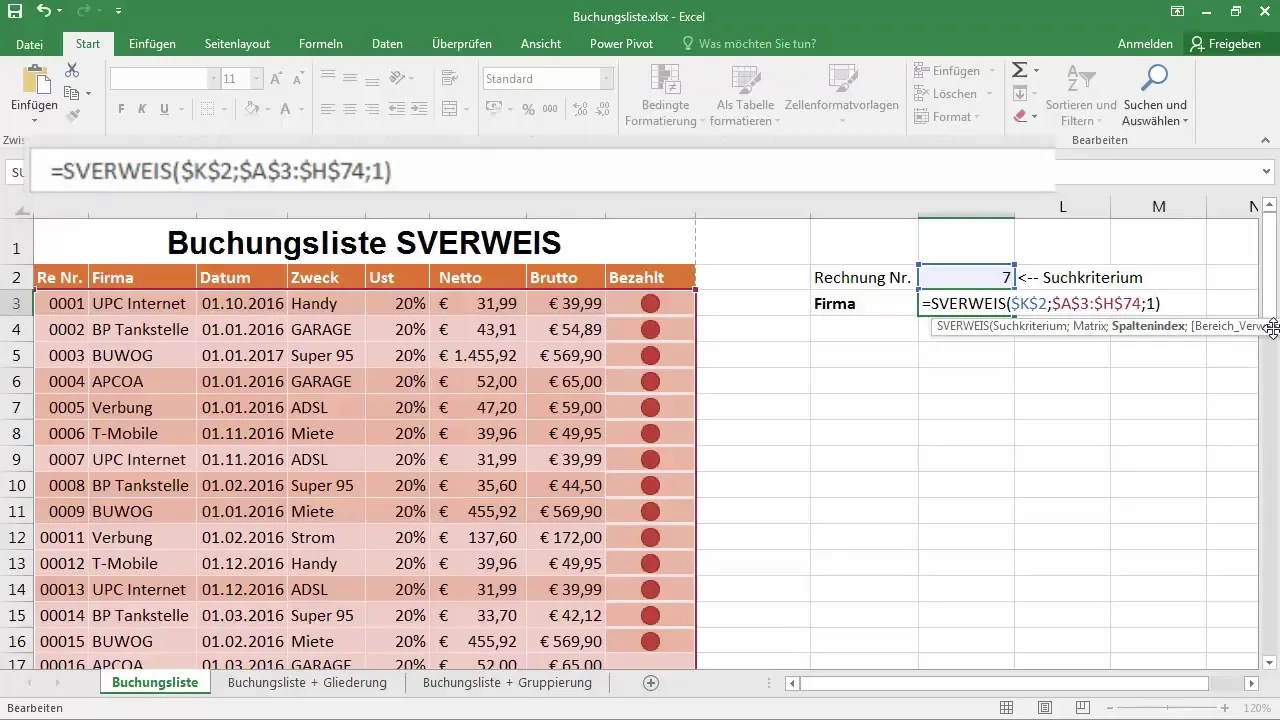
8. definēt atbilstību
Tagad jums jāizlemj, vai vēlaties aptuvenu vai precīzu atbilstību. Precīzai meklēšanai ievadiet "0". Tādējādi tiks atgriezta tikai precīza faktūrrēķina numura atbilstība.
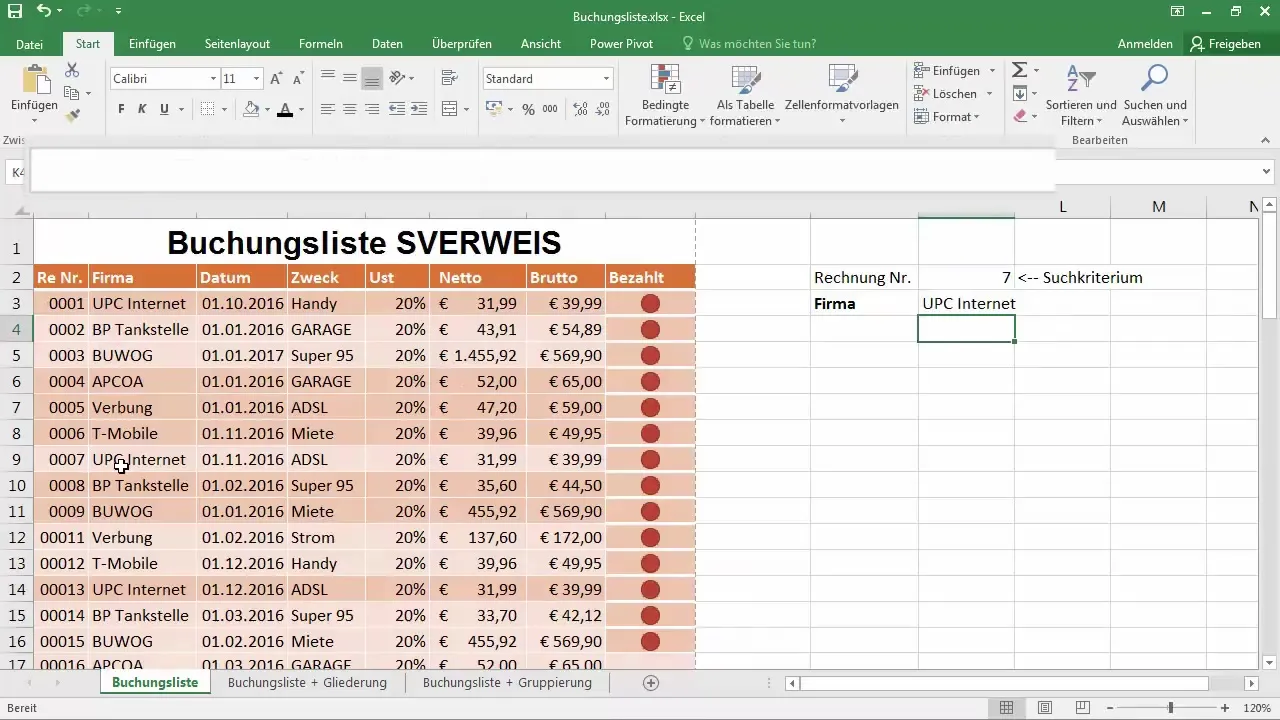
9. pabeidziet funkciju
Apstipriniet ierakstu ar "Enter". Pēc SVERWEIS ievadīšanas jums tagad būtu jāredz atbilstošais uzņēmuma nosaukums, kas pieder rēķina numuram "007".
10. Izmantojiet automātisko aizpildīšanu
Jūs varat izmantot automātiskās aizpildīšanas funkciju, lai piemērotu SVERWEIS citiem rēķina numuriem tajā pašā laukā. Pārliecinieties, ka attiecīgi pielāgojat kolonnas indeksu vēlamajiem datiem (piemēram, rēķina datumam, neto summai).
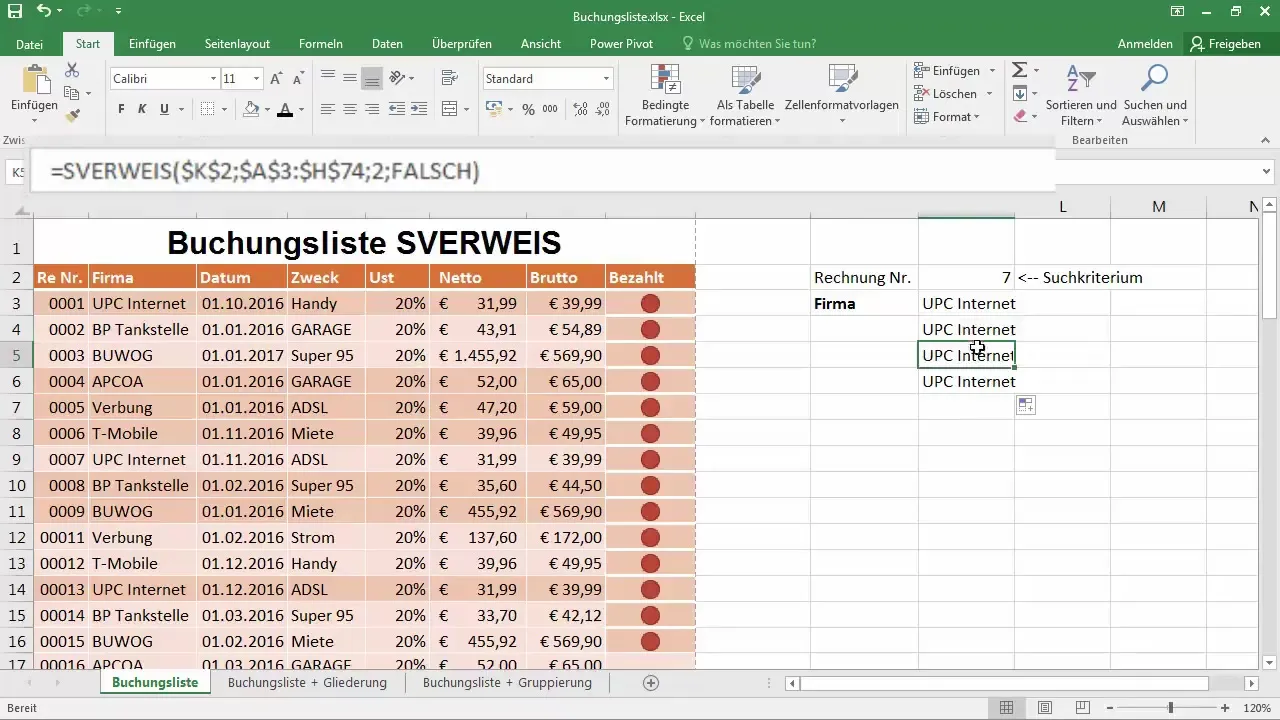
11. Pielāgojiet datu formātus
Ja attēlotie dati nav redzami vēlamajā formātā (piemēram, datuma un valūtas vērtības jāattēlo pareizi), attiecīgi mainiet šūnu formatējumu, izvēloties pareizo formātu.
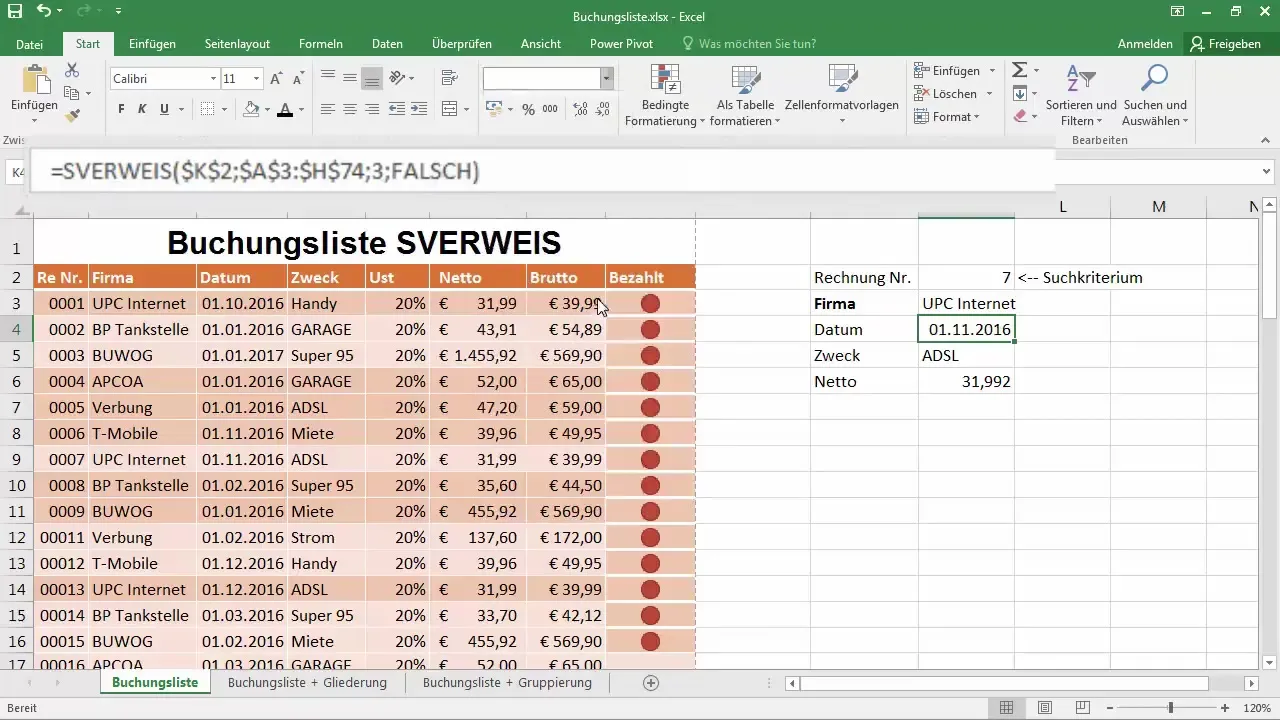
12. Veiciet testu ar dažādiem rēķinu numuriem
Pārbaudiet funkciju, ievadot meklēšanas laukā dažādus rēķinu numurus. Jūs redzēsiet, ka pārējie dati tiek atjaunināti automātiski.
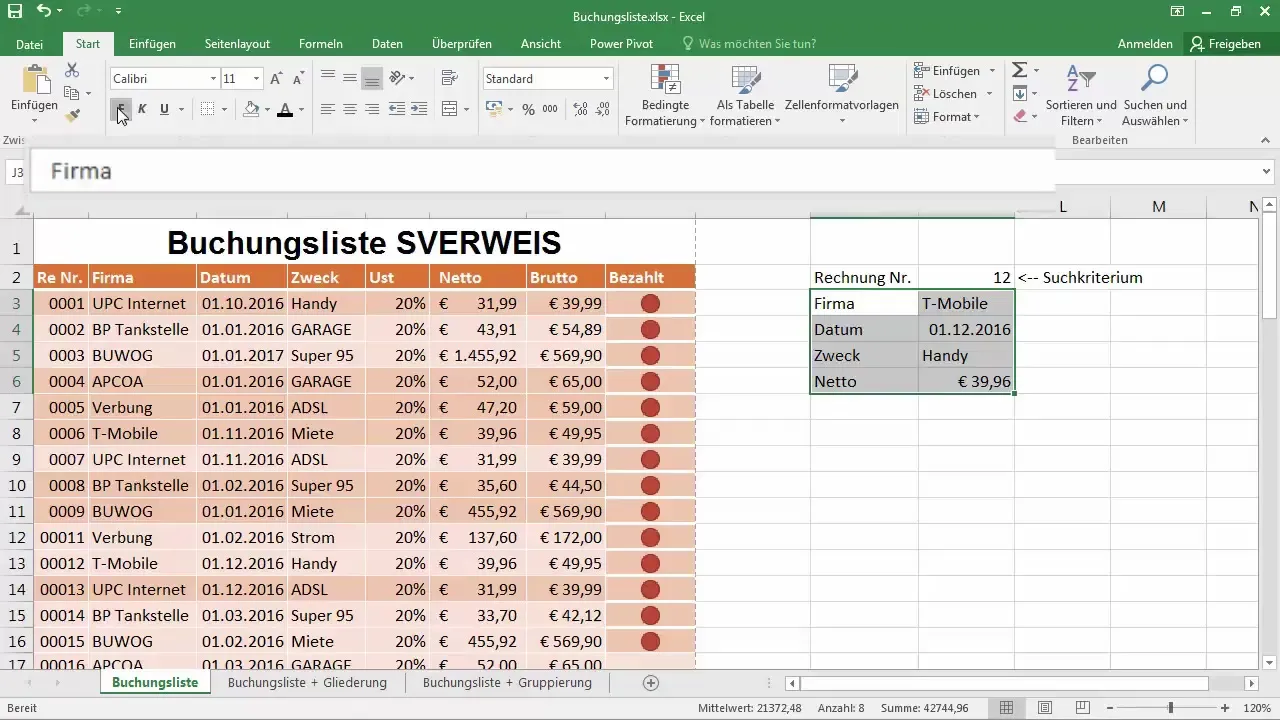
13. SVERWEIS izmantošana praksē
Atcerieties, ka varat izmantot SVERWEIS, lai Excel dokumentā izveidotu lietotājam ērtu meklēšanas masku. Tas ļauj jums vai lietotājiem ātri atrast un parādīt attiecīgos datus, nepārliecinoties, ka ir nepieciešams ritināt lielu datu apjomu.
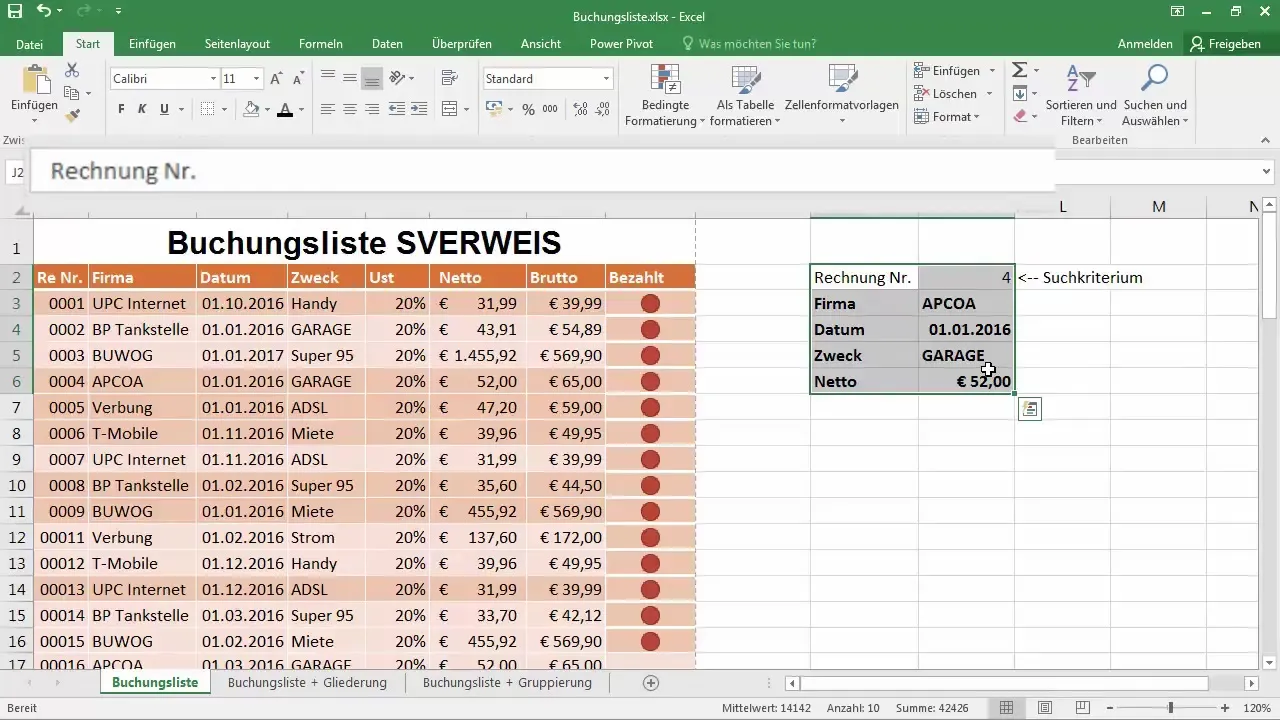
14 Turpmākie soļi
Nākamajā nodaļā uzzināsiet, kā izmantot VLOOKUP kopā ar salīdzināšanas operatoriem, lai veiktu dinamisku meklēšanu. Tas var paplašināt funkcijas lietojumu un atvieglot tās pielāgošanu dažādām datu kopām.
Kopsavilkums
MĒRĶĒŠANA ir spēcīgs Excel rīks, ar ko filtrēt konkrētus datus no lielām tabulām. Skaidri strukturējot datus un pareizi lietojot funkciju SVĒRĶĒT, varat atvieglot svarīgas informācijas uzskaiti. Eksperimentējiet ar dažādiem VLOOKUP funkcijas iestatījumiem, lai pilnībā izmantotu tās potenciālu.
Biežāk uzdotie jautājumi
Kā darbojas VLOOKUP funkcija programmā Excel?VLOOKUP funkcija meklē tabulā meklēšanas kritēriju pirmajā slejā un atgriež vērtību no konkrētas slejas tajā pašā rindā.
Vai SVERVIS var izmantot arī citās izklājlapās? Jā, jūs varat iestatīt SVERVIS, lai iegūtu datus no citām izklājlapām, ja vien jūs pareizi atsaucaties uz tabulu.
Kas notiek, ja rēķina numurs nav atrasts? Ja rēķina numurs nav atrasts, funkcija atgriež kļūdas vērtību. To var ņemt vērā, izmantojot kļūdu apstrādi programmā Excel.
Vai matrica jāsarindo augošāsecībā? Precīzām sakritībām šķirošana nav nepieciešama, bet aptuvenām sakritībām pirmā sleja jāsarindo augošā secībā.
Kā es varu automātiski piemērot SORTS citām šūnām? Jūs varat izmantot automātiskās aizpildīšanas funkciju, lai automātiski piemērotu SORTS citām šūnām, velkot formulu uz leju.


